小编教你电脑内存不足怎么办
- 分类:win8 发布时间: 2017年08月27日 00:00:00
电脑内存不足怎么办,想知道怎么解决的朋友,看过来,这里有你们想要的答案,小编编辑一种关于电脑内存不足怎么办的方案。
大家都很关心电脑系统运行内存不足怎么办的情况?方法其实很简单,下面是我给大家带来一种解决电脑系统运行内存不足的具体操作,希望对你们会有帮助
电脑内存不足怎么办图文解说
打开任务管理器,点击“性能”,查看当前内存使用情况

电脑内存(图1)
点击任务管理器的“进程”选项,再点击“内存”。

电脑内存(图2)
把不要的进程结束掉
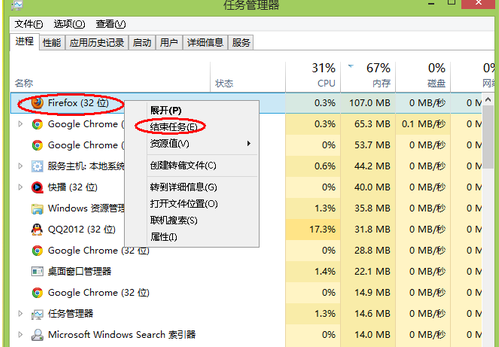
电脑内存(图3)
回到任务管理器中的“性能”中查看当前可用内存

电脑内存(图4)
这个方法适用于电脑上的安装的软件太多,很多开机运行程序的情况。
实在不行,加装内存对系统的运行速度的提升

电脑内存(图5)
以上就是电脑运行内存不足的解决方法了。
上一篇:小编教你电脑显示器无信号怎么操作
下一篇:小编教你U盘显示格式化怎么办
猜您喜欢
- 电脑位数,详细教您怎么看电脑是32位还..2018/09/21
- 电脑城系统一键重装教程2016/10/17
- 连接电脑无反应,详细教您怎么解决ipho..2018/09/17
- win8.1专业版激活密钥,详细教您如何激..2018/01/18
- 苹果id密码忘了怎么办,详细教您苹果id..2018/10/11
- 惠普笔记本怎么样,详细教您惠普笔记本..2018/05/16
相关推荐
- 电脑数据恢复,详细教您电脑数据如何恢.. 2018-08-23
- 怎样用u盘装系统 2016-11-09
- 雨林木风windows7 x86位系统下载.. 2016-12-01
- WIN8 激活工具下载使用方法 2021-12-31
- 告诉你查看电脑配置的方法.. 2018-11-27
- 解答ai文件用什么打开 2019-03-23



